基本思路
自动化的基本思路是:“在什么场景下,满足了什么条件,执行什么操作”。在飞书项目的自动化配置中:
- 触发器配置对应的就是:在什么场景下
- 条件配置对应的就是:满足什么筛选条件
- 操作配置对应的就是:会执行什么操作
创建第一个自动化
实际管理流程中,想对一些重要节点的流转操作进行监控并进行通知,比如当评审节点完成后,向研发推送需求评审消息,并同步到对应的需求群内。
梳理目标
针对以上诉求,可以大致梳理为:
- 监控评审节点状态变更,比如从进行中变更为已完成,则触发消息通知;
- 触发消息需要发送给研发和群,同时消息可以添加相关信息。
那么在自动化中进行如下配置:
自动化入口
管理员点击「空间配置」-「自动化」进入自动化配置页;点击「新建规则」,开始新建第一个规则。

250px|700px|reset
创建自定义规则
- 接着创建规则,在创建自动化规则的弹窗页面可以选择已有的模板,需要进行过滤选择可以点击左侧的「操作类型」、「工作项类型」与「触发器类型」来进行过滤筛选。

250px|700px|reset
- 除了通过模板定义,也可以选择从零自定义规则,这里点击左上角「自定义规则」按钮开始自定义规则;
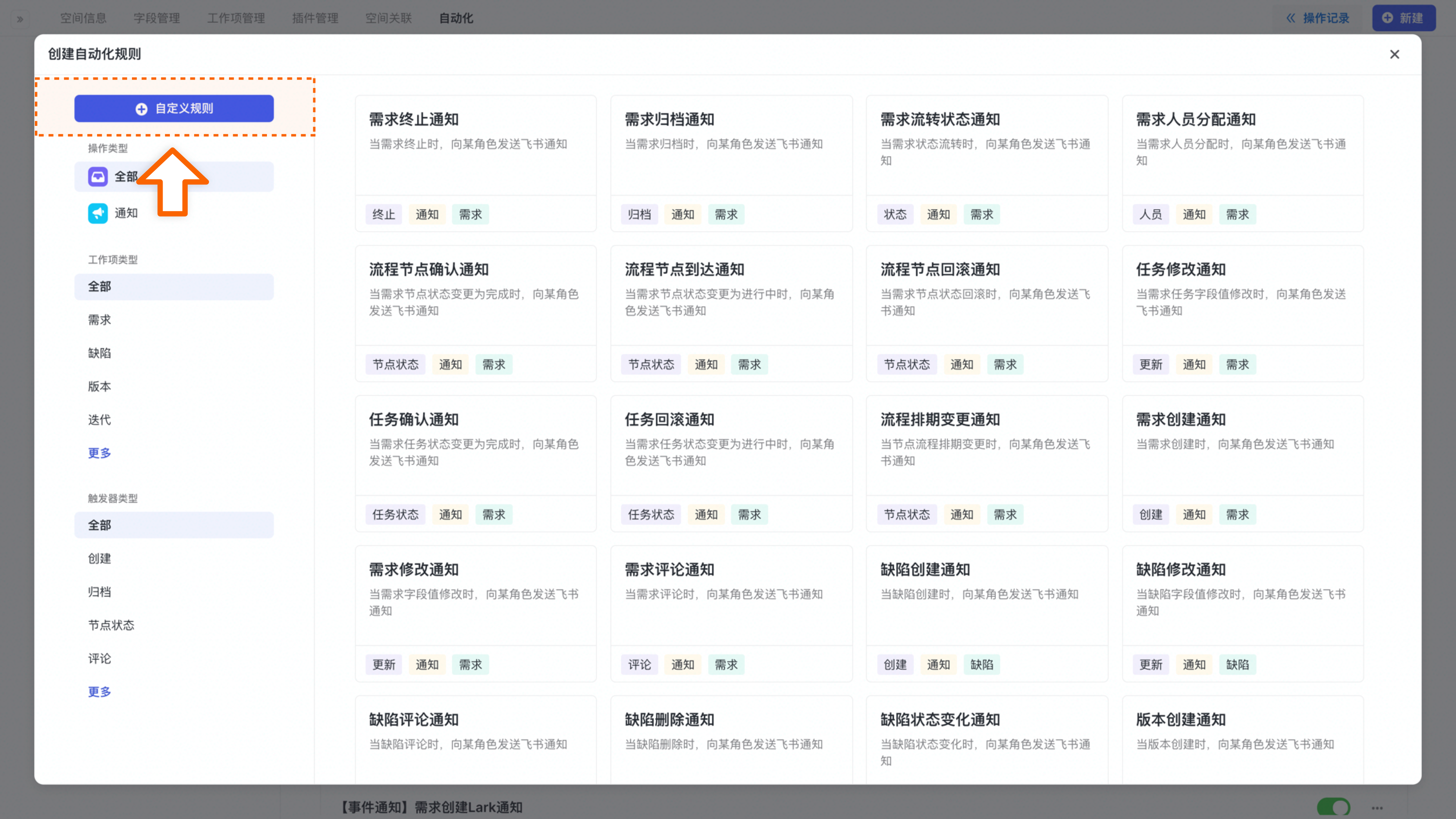
250px|700px|reset
规则名称
- 在自动化规则配置页面中,点击左侧「规则名称」命名为「需求评审节点状态完成通知」
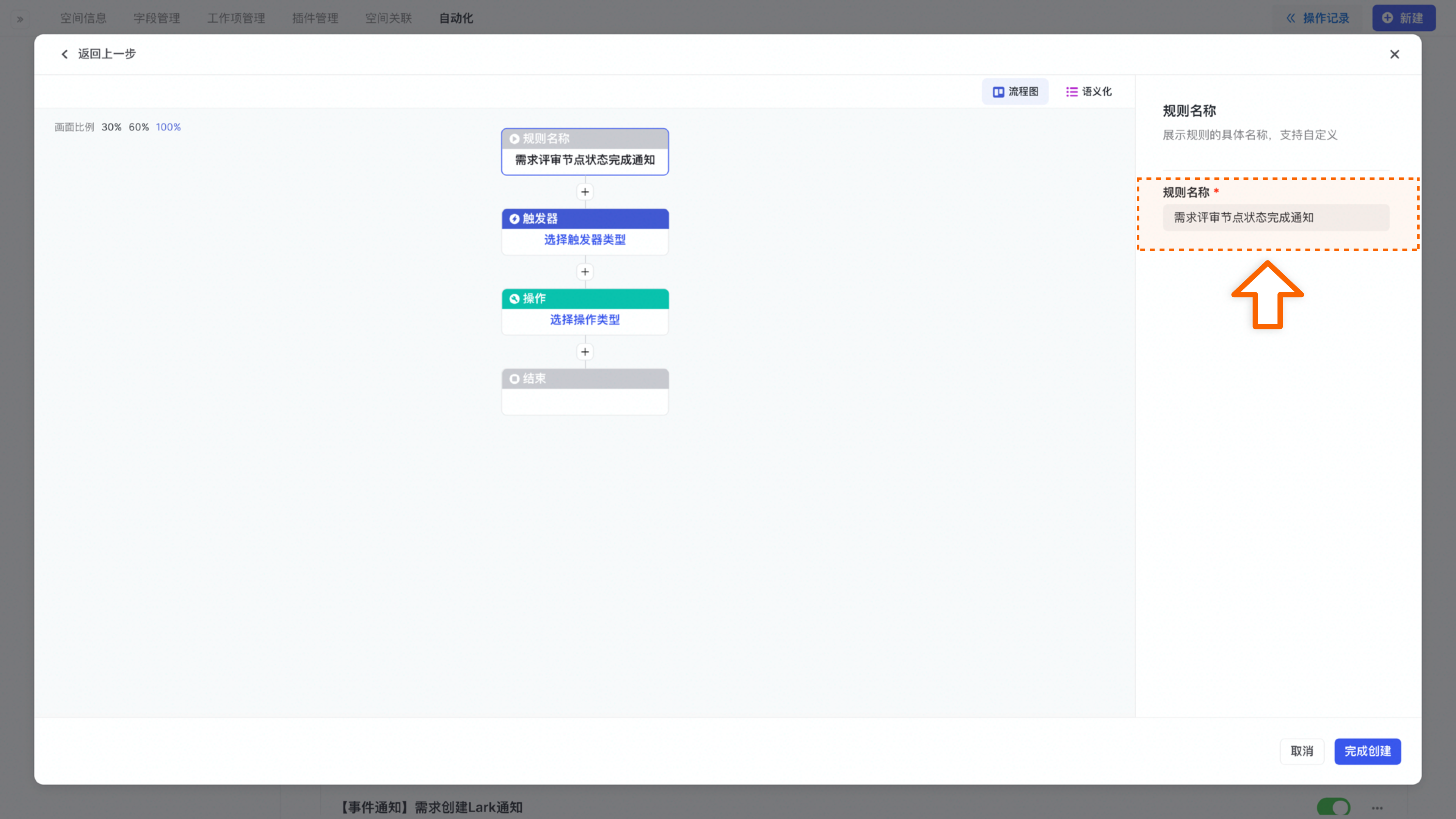
250px|700px|reset
触发器配置
- 接着点击「触发器」选项;
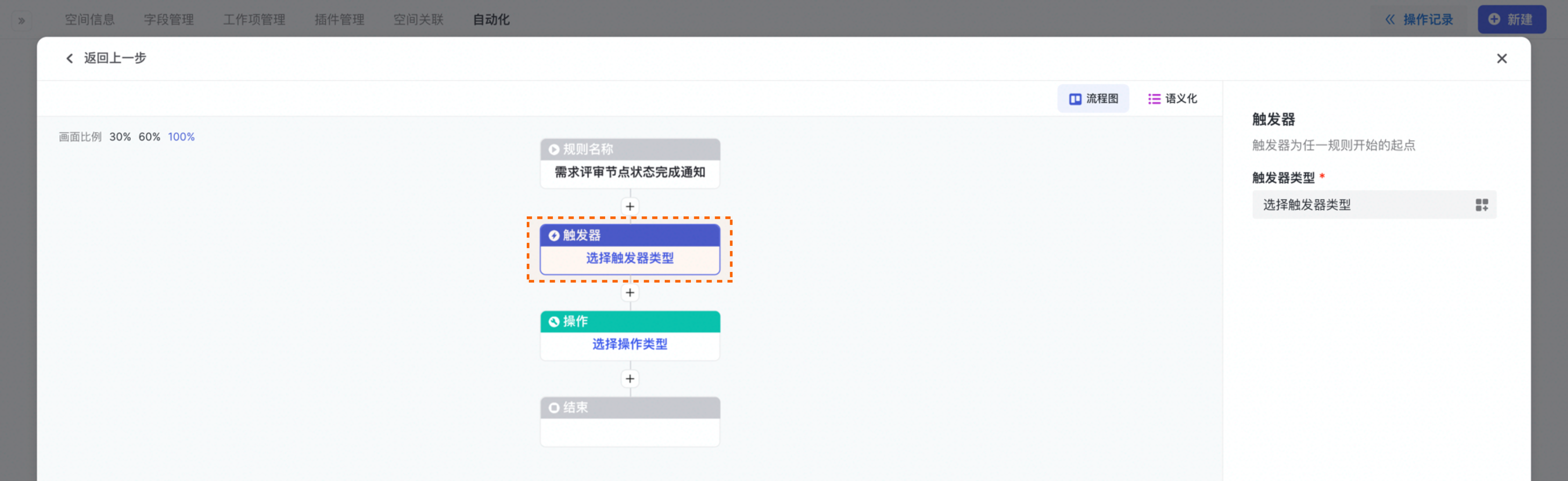
250px|700px|reset
- 选择触发器类型为「节点状态修改」选项;
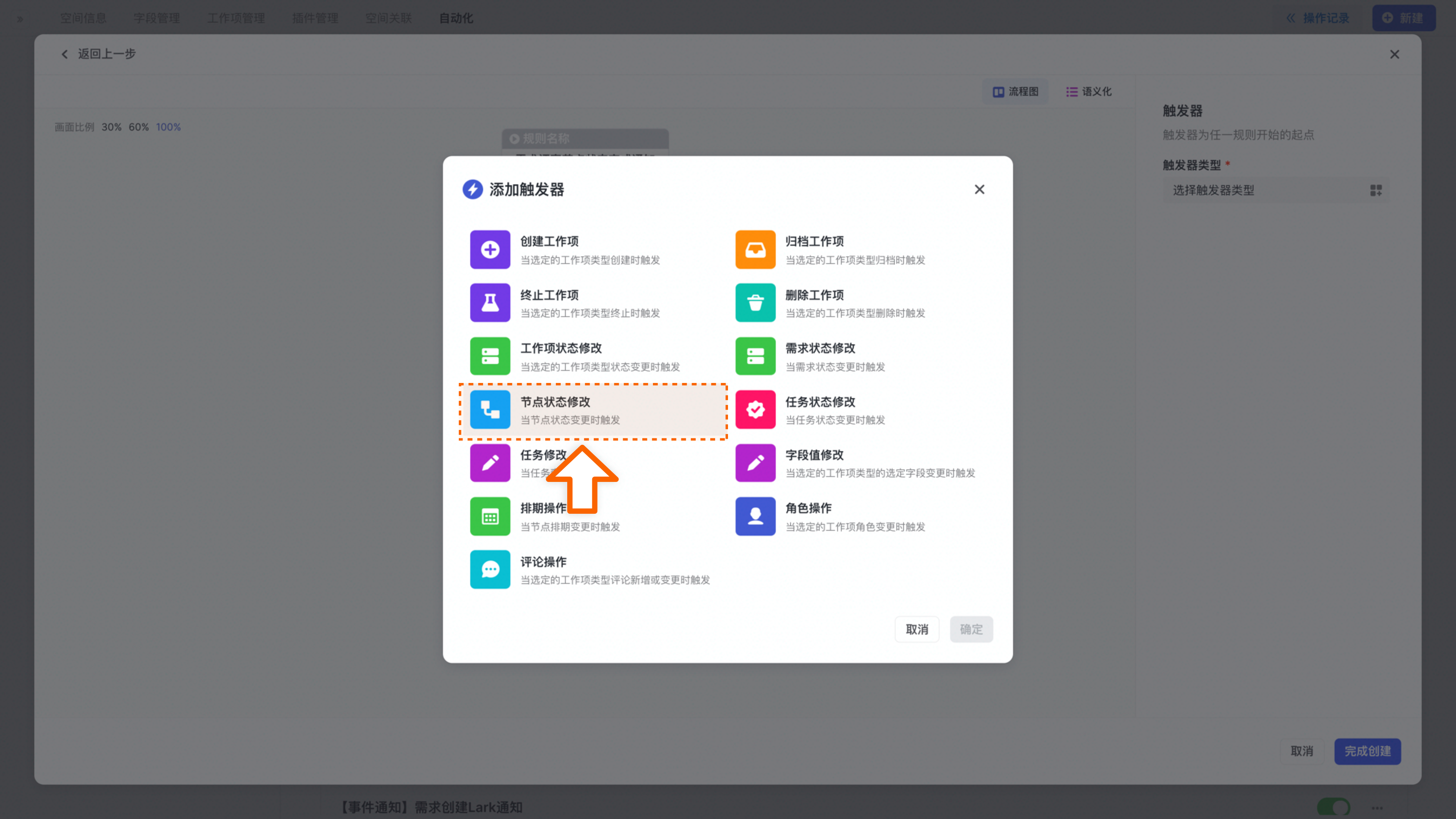
250px|700px|reset
- 在右侧的触发器配置中,在「节点1」选项中,将「当下列节点状态修改时触发」选项设置为产品需求模板中的「线内评审」节点;
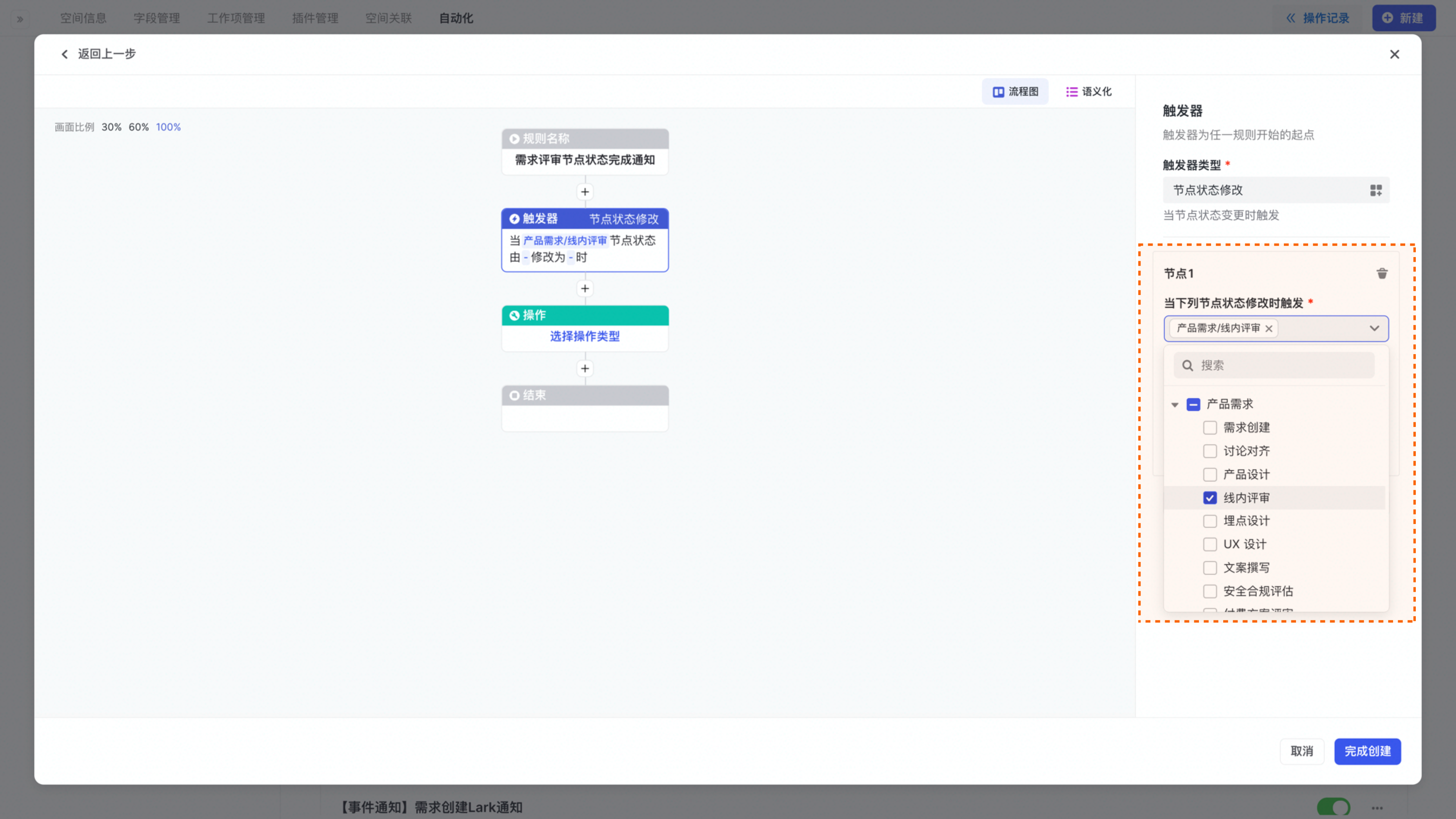
250px|700px|reset
- 将「原节点状态 」修改为「进行中」选项;
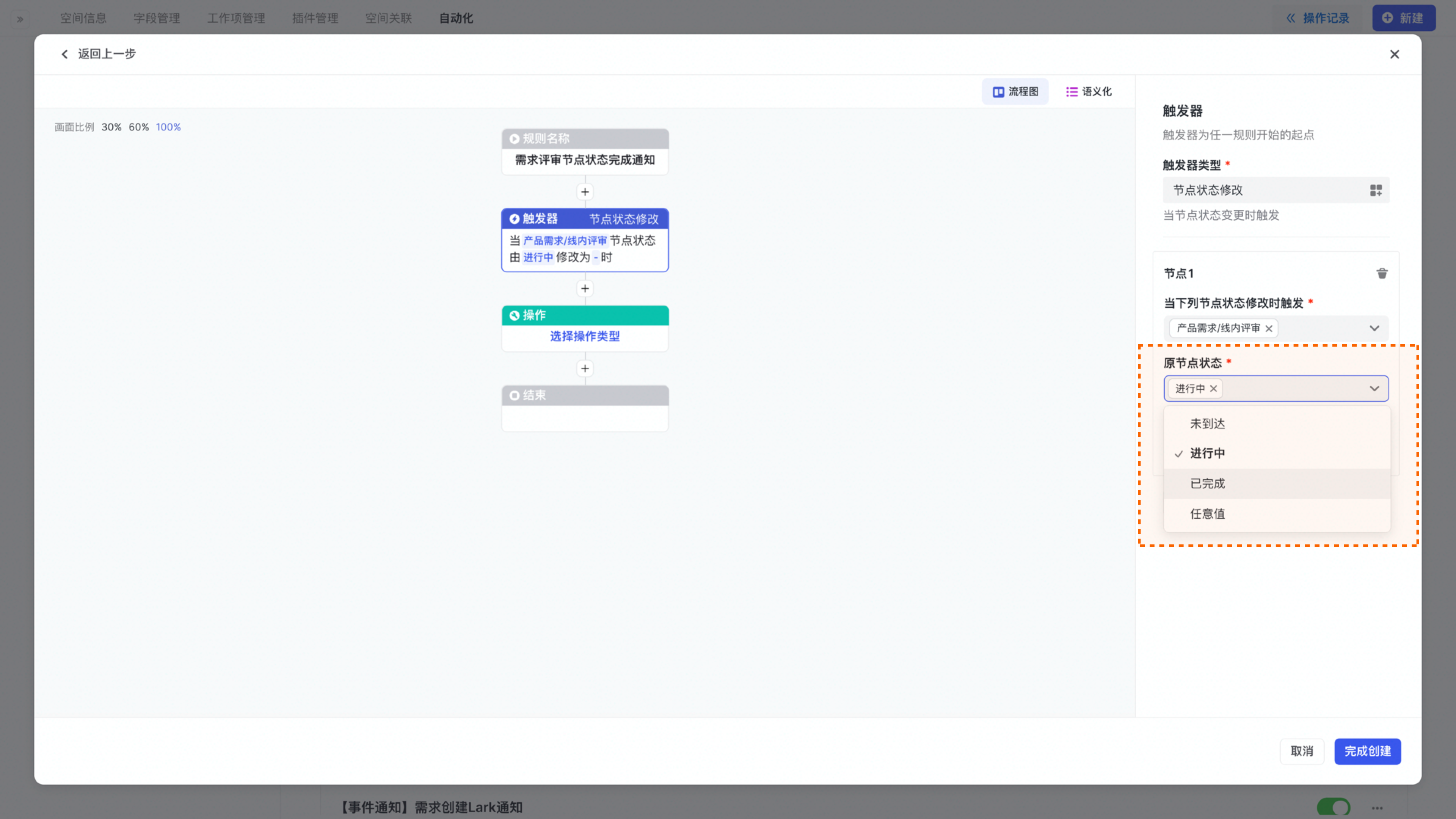
250px|700px|reset
- 接着将「修改后节点状态」修改为「已完成」选项。
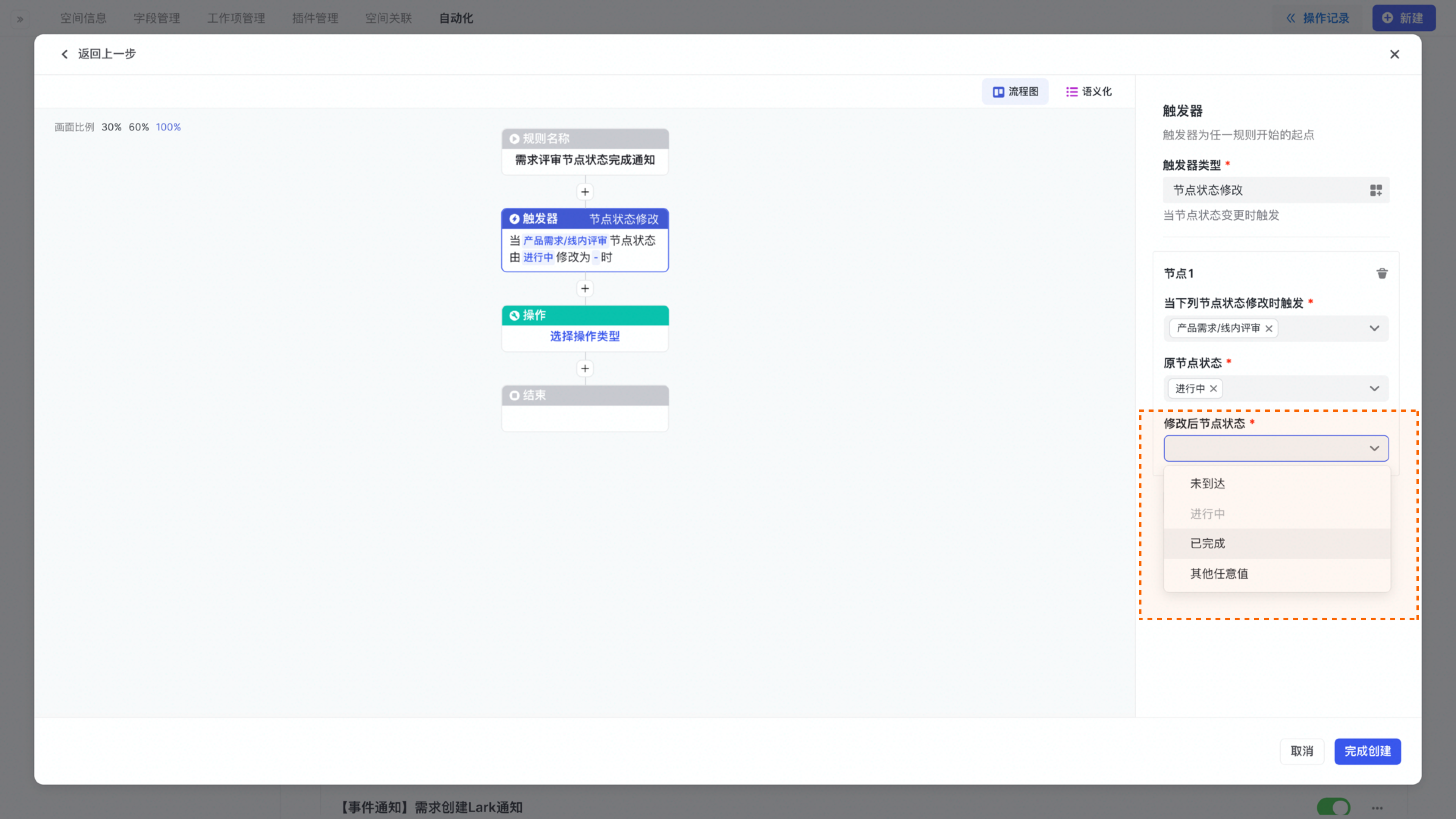
250px|700px|reset
- 至此,也就完成了当产品需求的线内评审节点状态从进行中变更为已完成时,则进行下一步操作,如通知到群。
操作配置
完成条件配置后,需要配置通知操作,目前通知消息由飞书发送。
- 点击「操作」选项;
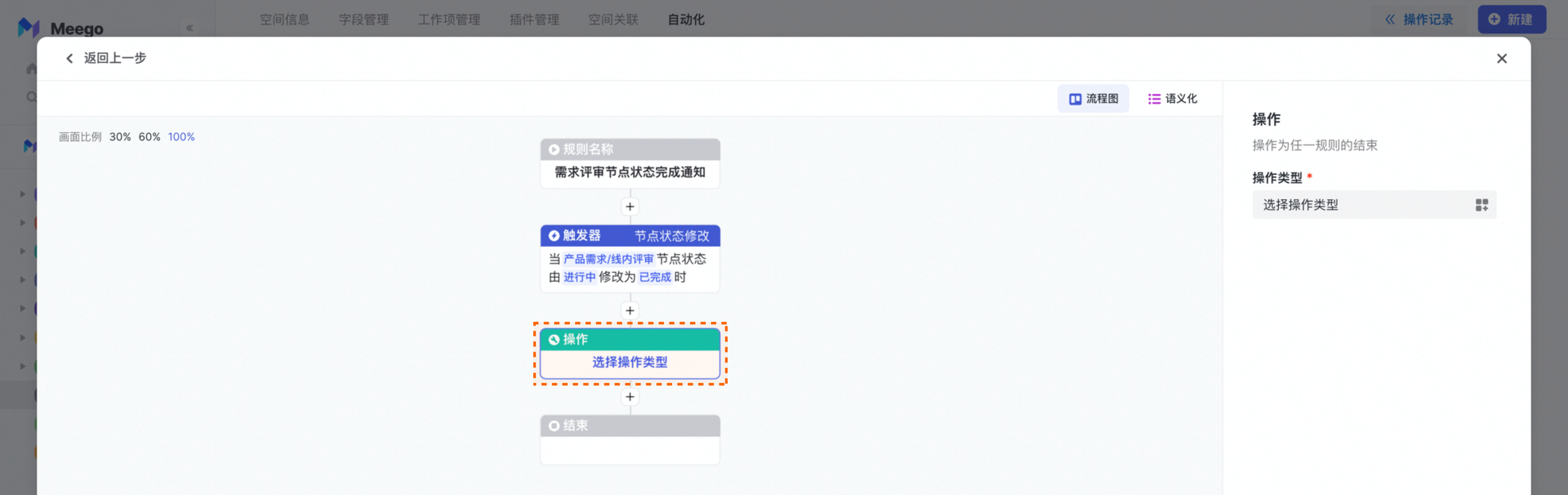
250px|700px|reset
- 添加操作为「通知」选项;
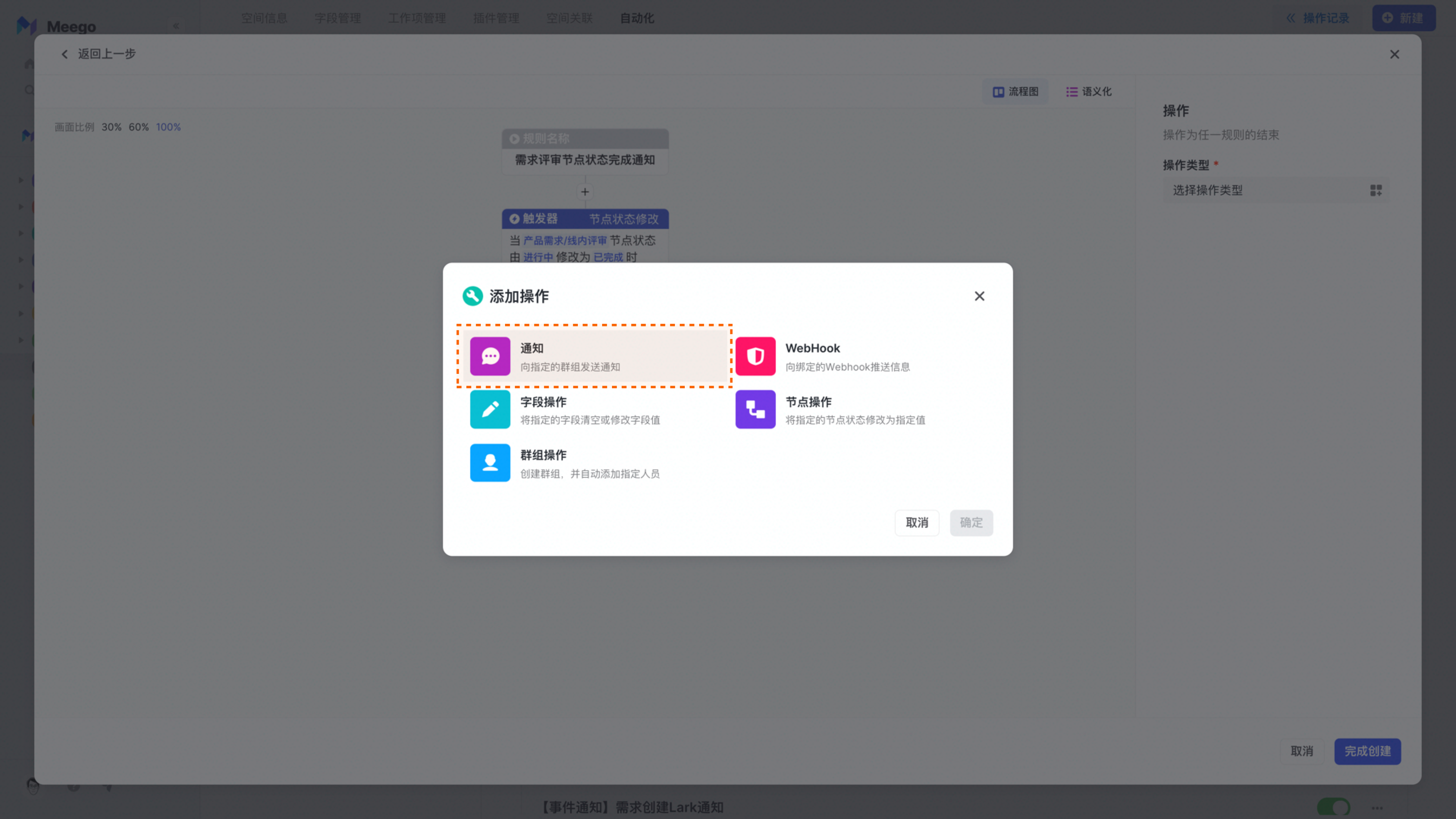
250px|700px|reset
- 修改通知名称为「需求评审节点完成通知」,修改完成后,此名称会作为飞书卡片名称展示;
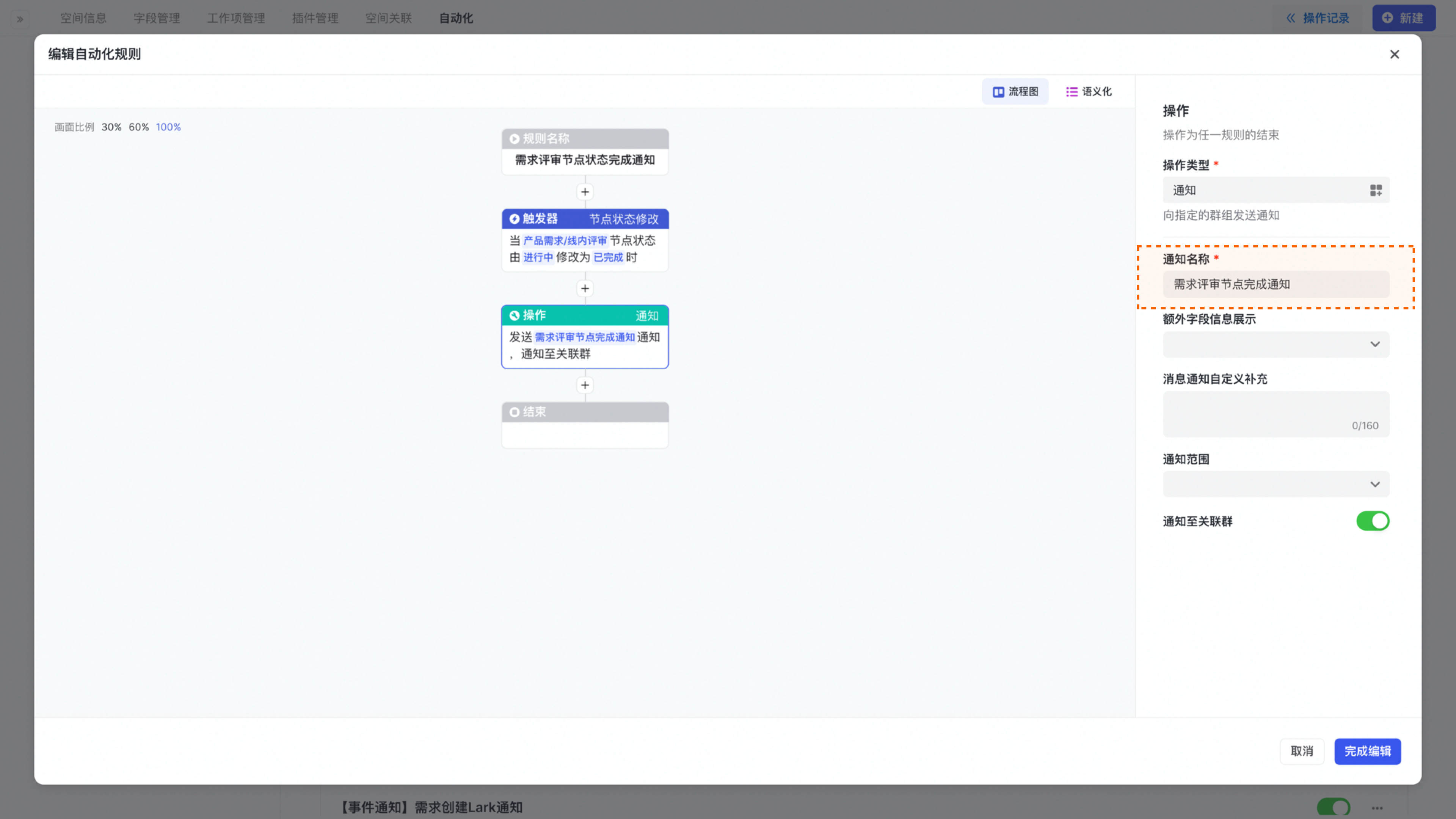
250px|700px|reset
- 如果需要展示额外信息,比如状态变动、当前操作人等等信息,可以在「额外字段信息展示」中选择对应的字段。最终这些信息也会展示飞书消息卡片上。
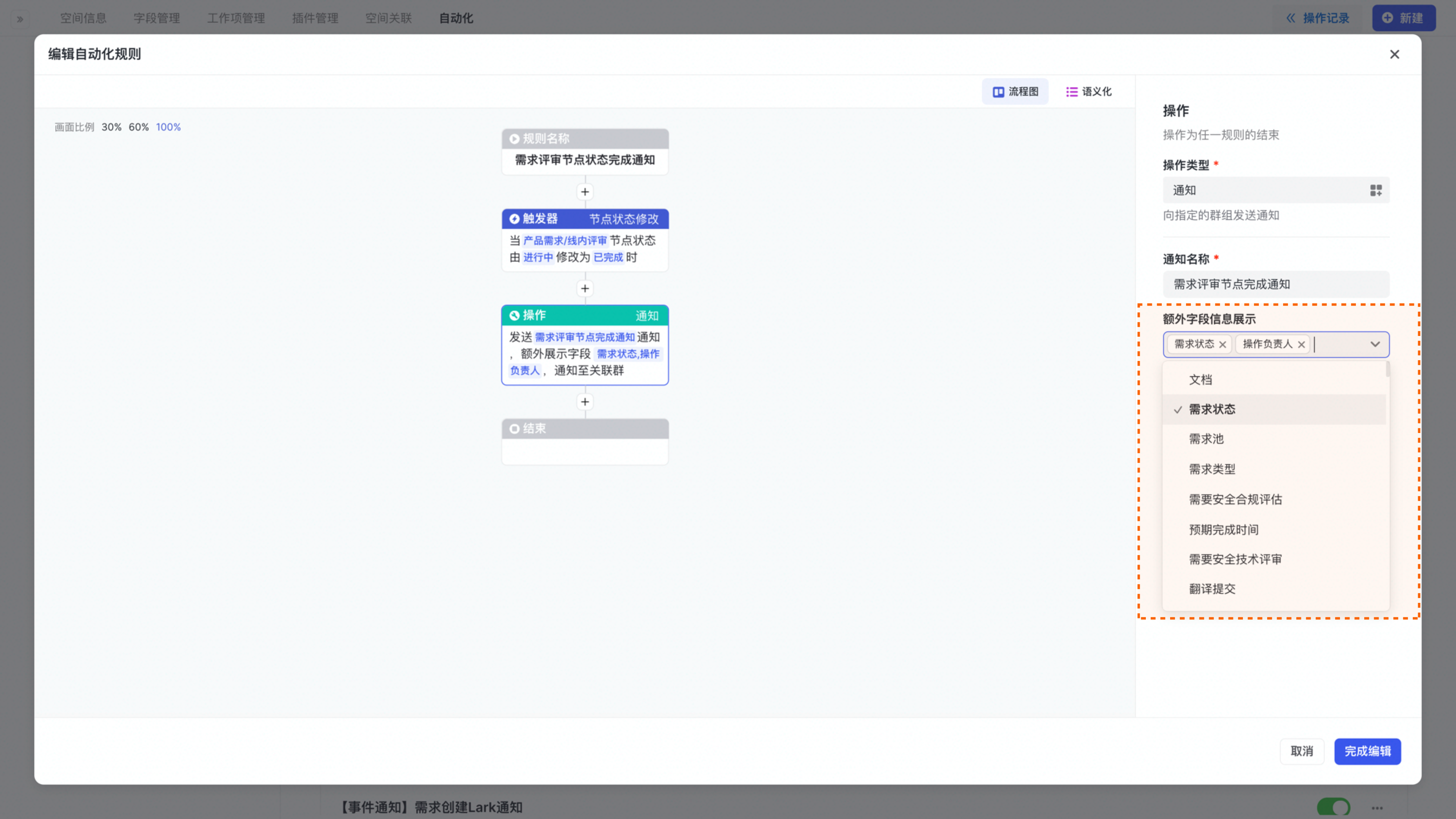
250px|700px|reset
- 接着设置通知范围,比如需要通知给所有工程师角色,搜索工程师后进行选择即可;
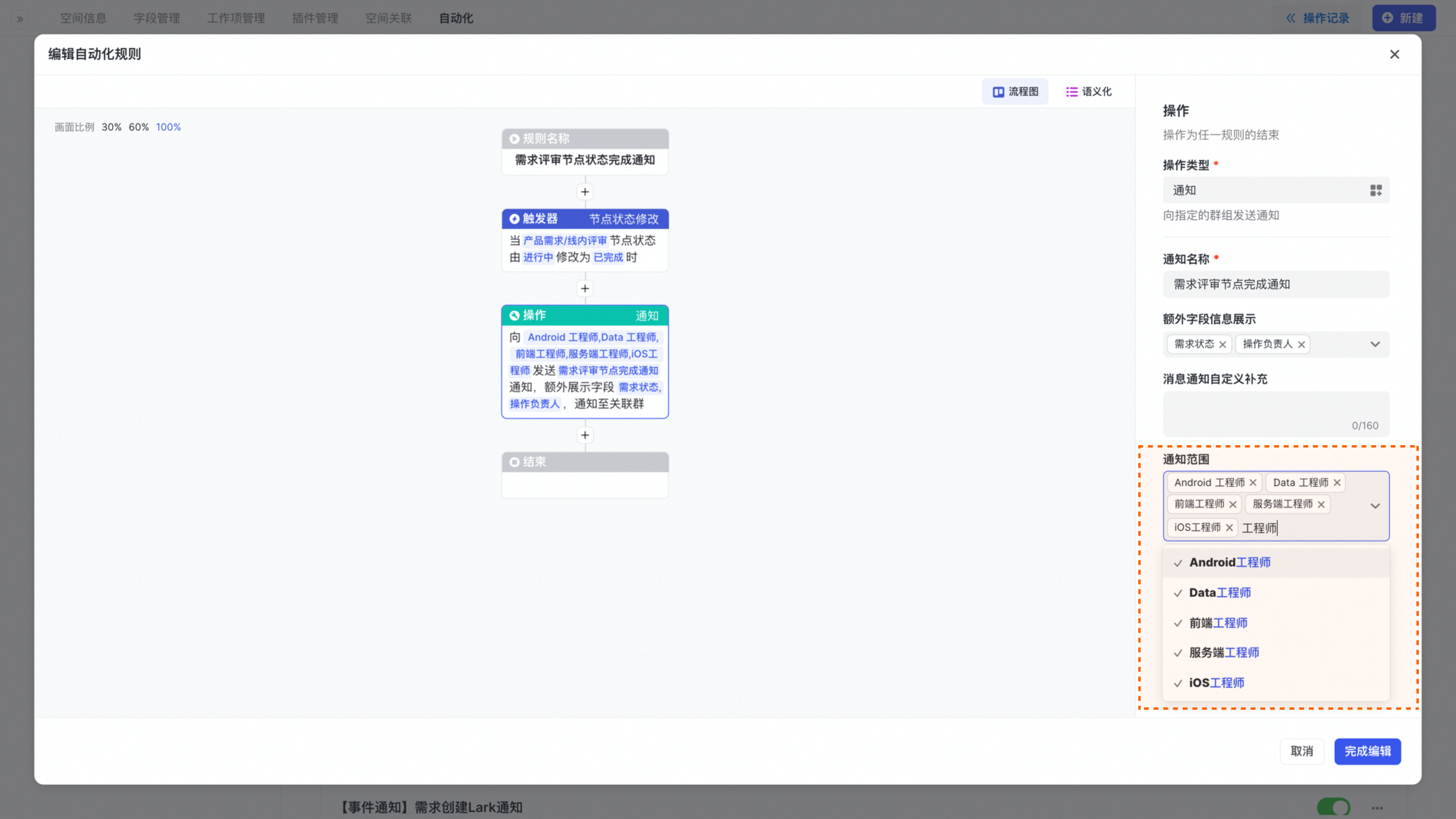
250px|700px|reset
- 如果需要通知到需求关联的群,可以打开「通知至关联群」选项;
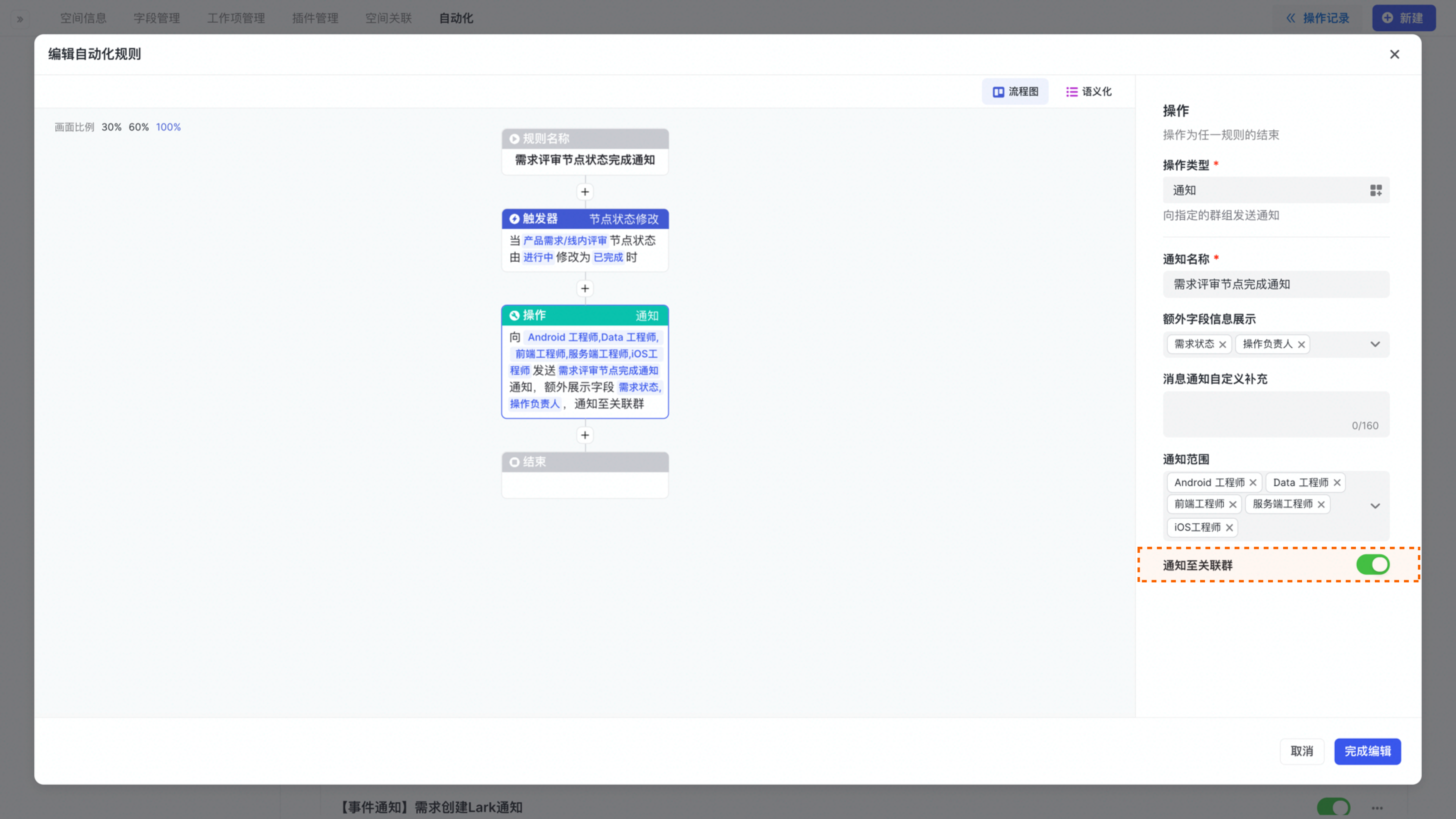
250px|700px|reset
至此完成了第一个自动化流程配置,接下来开始效果测试与使用。
效果测试
管理配置完成后,可以前往新建一个 Demo 需求,尝试流转节点,前往飞书群查看是否生效。以上配置效果图如下:
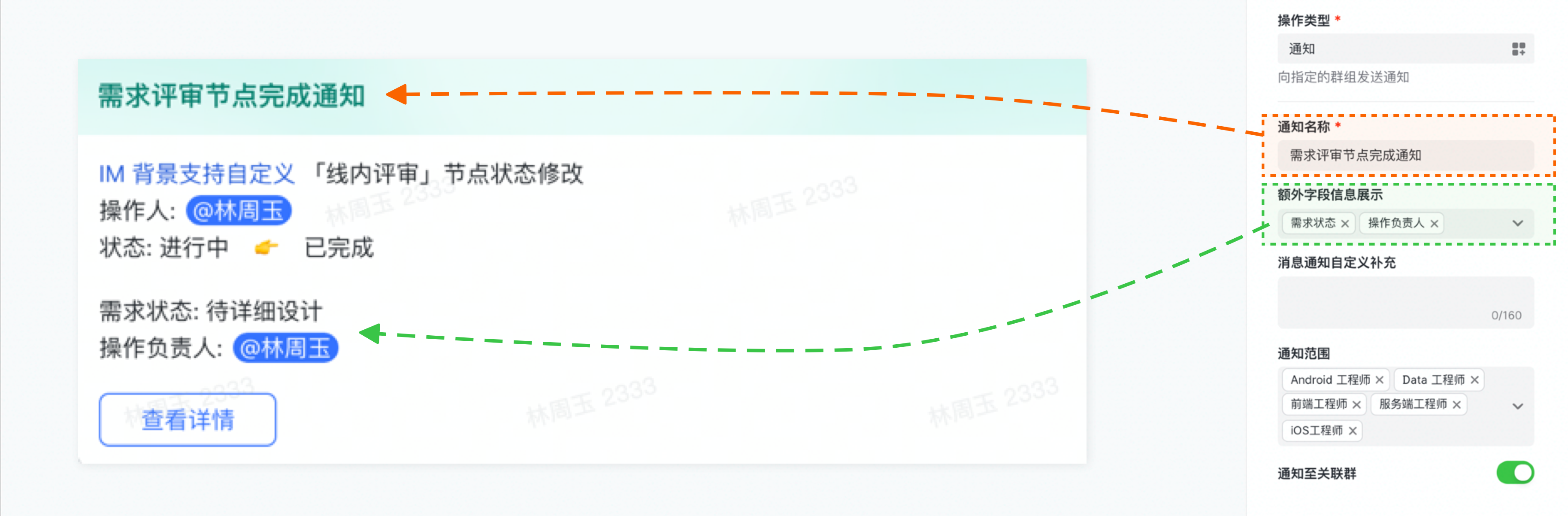
250px|700px|reset
进阶操作
了解完基础的操作,现在我们可以了解一些自动化进阶操作,可以极大方便为不同业务场景进行定制。
添加操作
在基础概念中关于操作介绍中除了通知还有字段操作、节点操作、WebHook 和群组操作等四种,如果需要同时添加多种操作,则可以选择添加操作。比如配置 WebHook 操作。
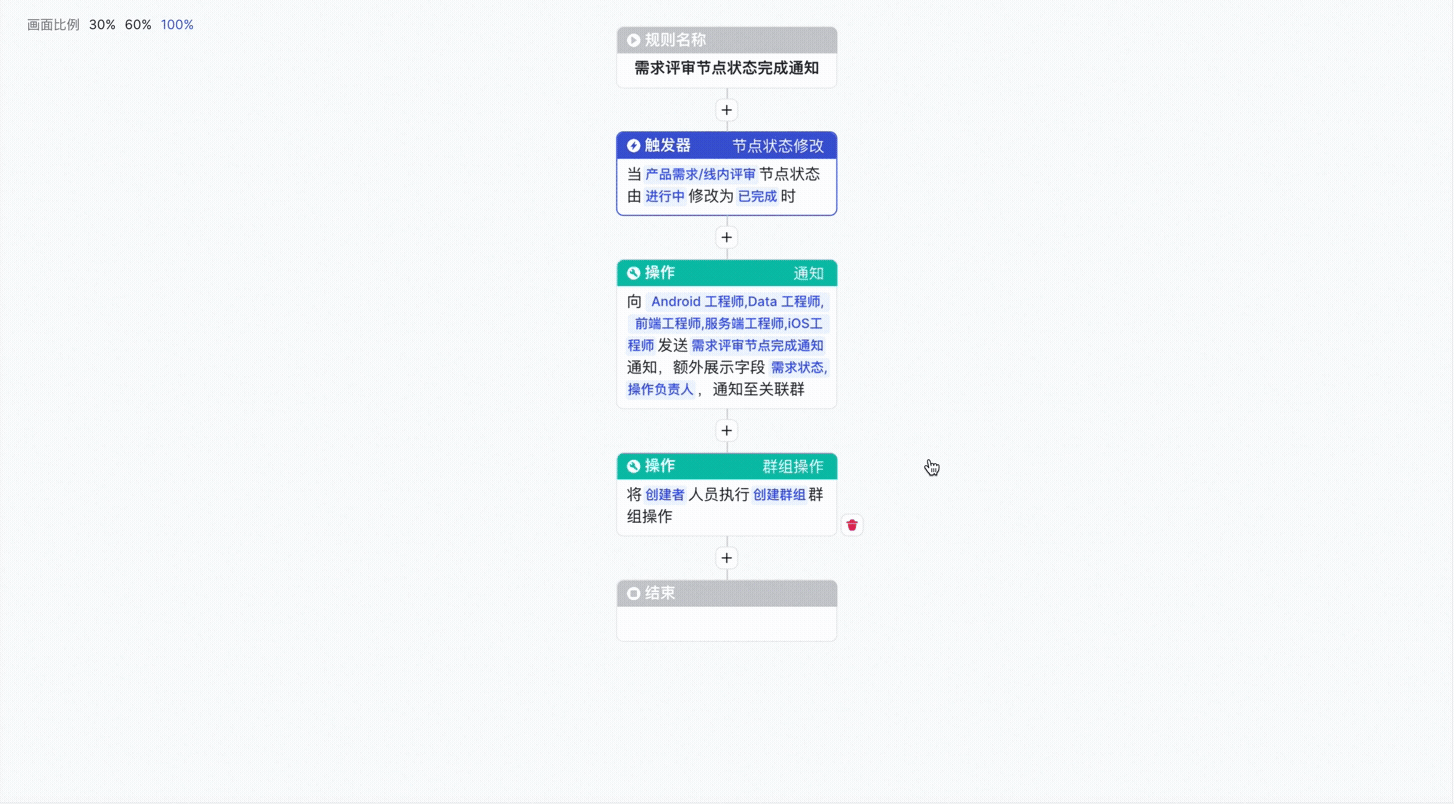
250px|700px|reset
添加条件
一个触发器,只想对某一个业务线进行通知操作,那么可以试试添加条件。点击「+」,选择添加条件。
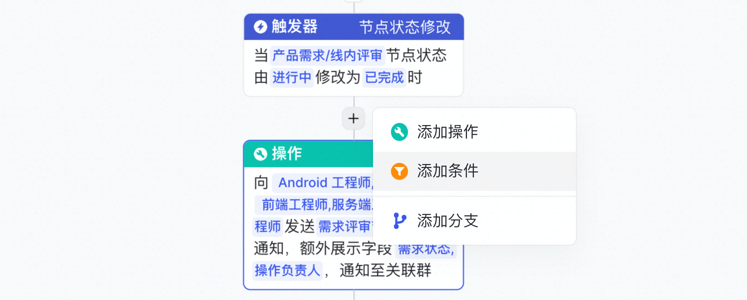
250px|700px|reset
接着点击右侧的「添加条件」进行业务想的条件配置。
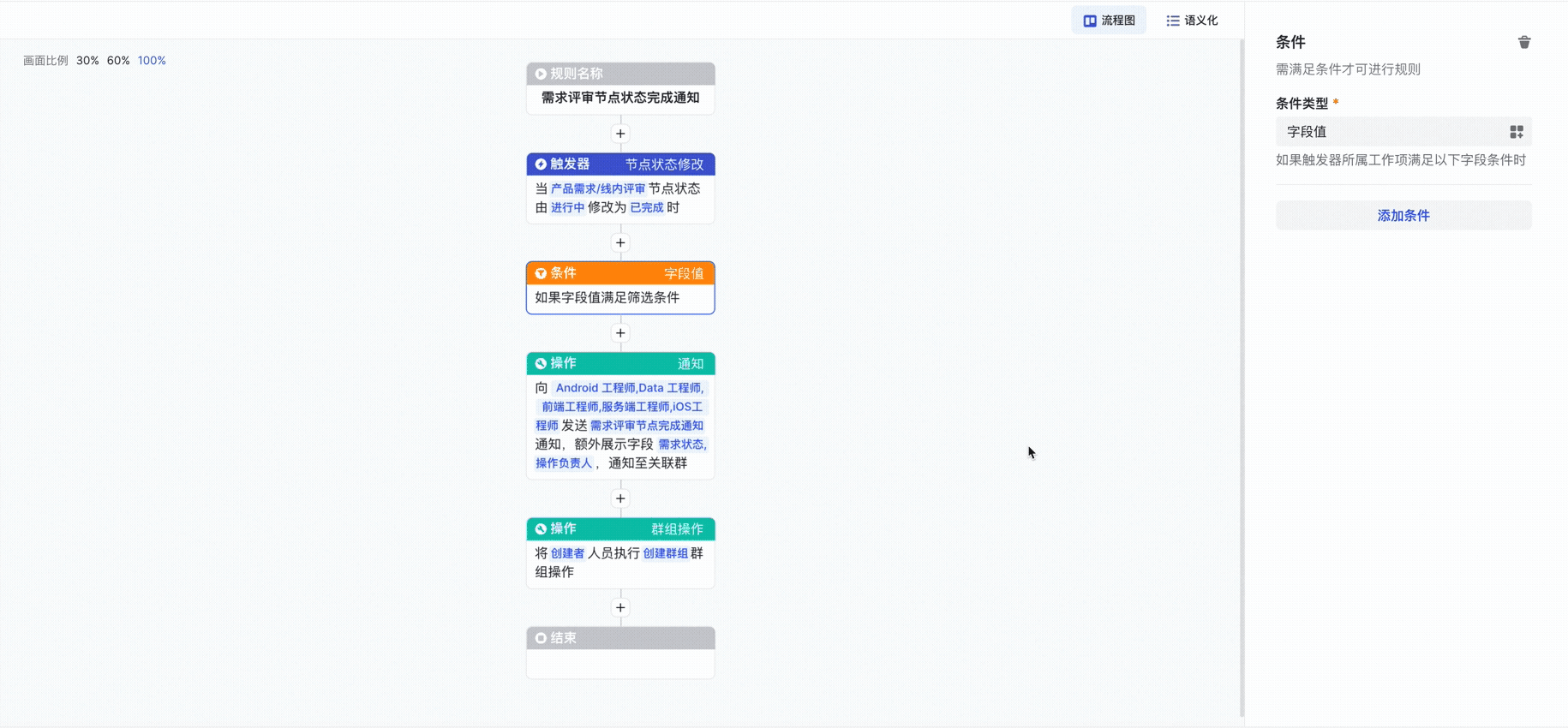
250px|700px|reset
添加分支
一个触发器,但是想对不同的业务线进行通知操作,可以试试添加分支。
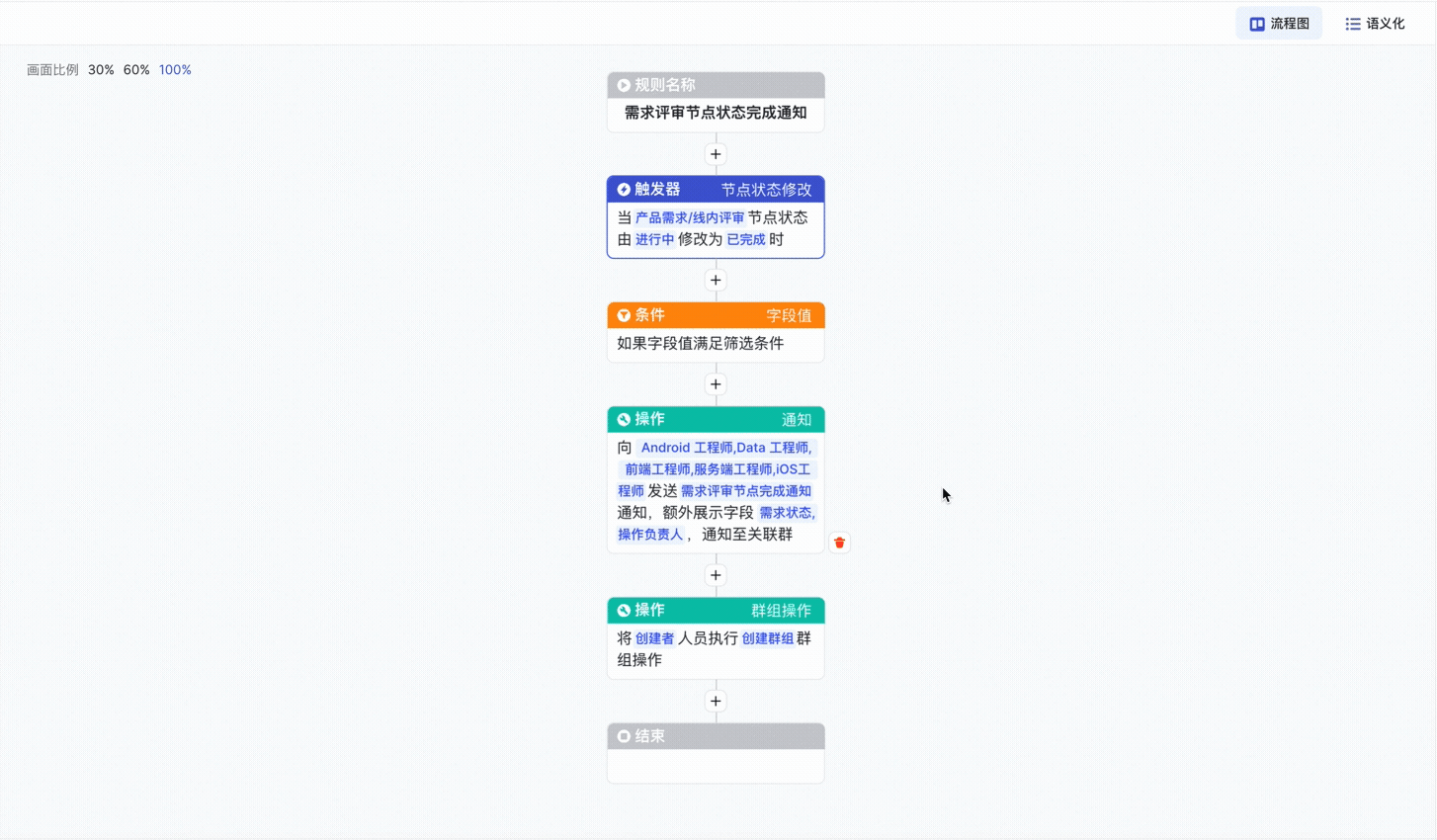
250px|700px|reset
如果需要不同触发器,可以在触发器上方的「+」来进行设置。
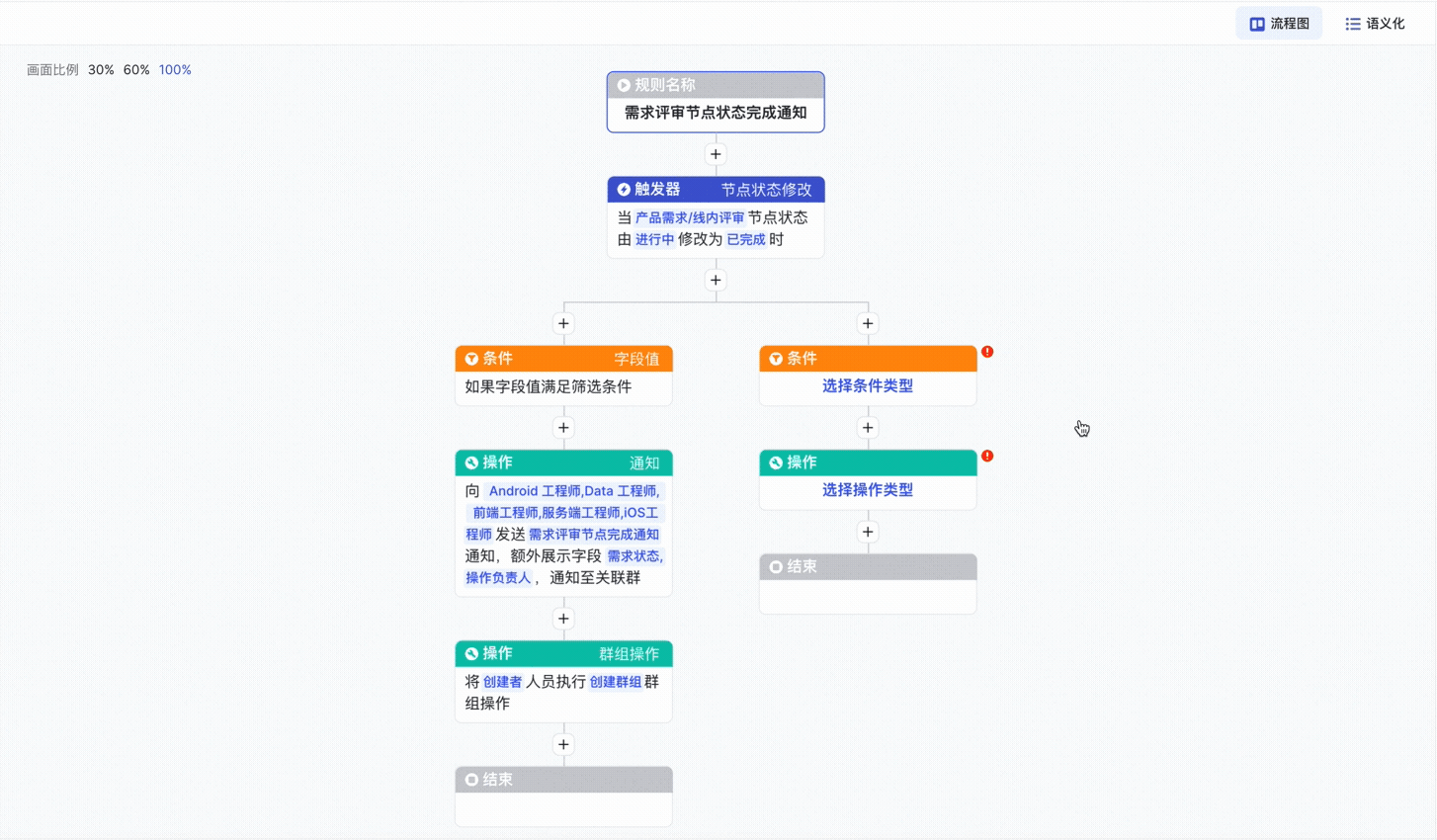
250px|700px|reset
删除
如需删除对应的条件,请点击选框旁的删除按钮。
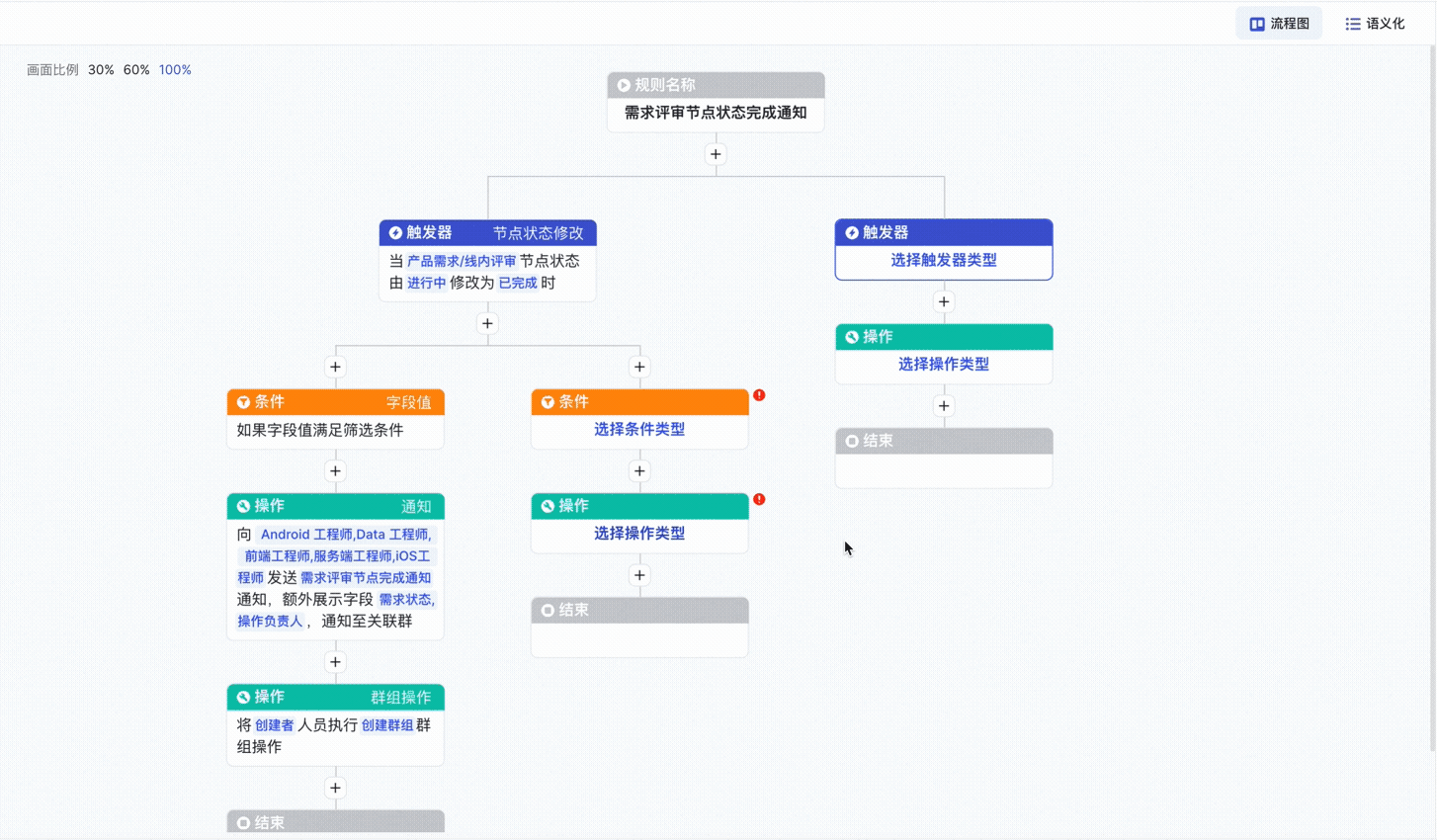
250px|700px|reset
注意,触发器不能进行删除。
自动化案例
人员分配:为指定的业务线指定关注人
以缺陷关注人修改为例,为每个业务线指定不同的关注人。
- 选择触发器为“工作项创建”,在右侧配置选项中选择“缺陷管理”;
- 考虑业务线是多个业务线,这里就需要添加对应的分支;
- 在各个分支下添加条件,“分支一”下设置当字段值“业务线 = 业务线1”,“分支二”下设置当字段值“业务线 = 业务线2”,以此类推;
- 操作上选择“人员分配”选项。在右侧配置选项中选择角色为“关注人”。
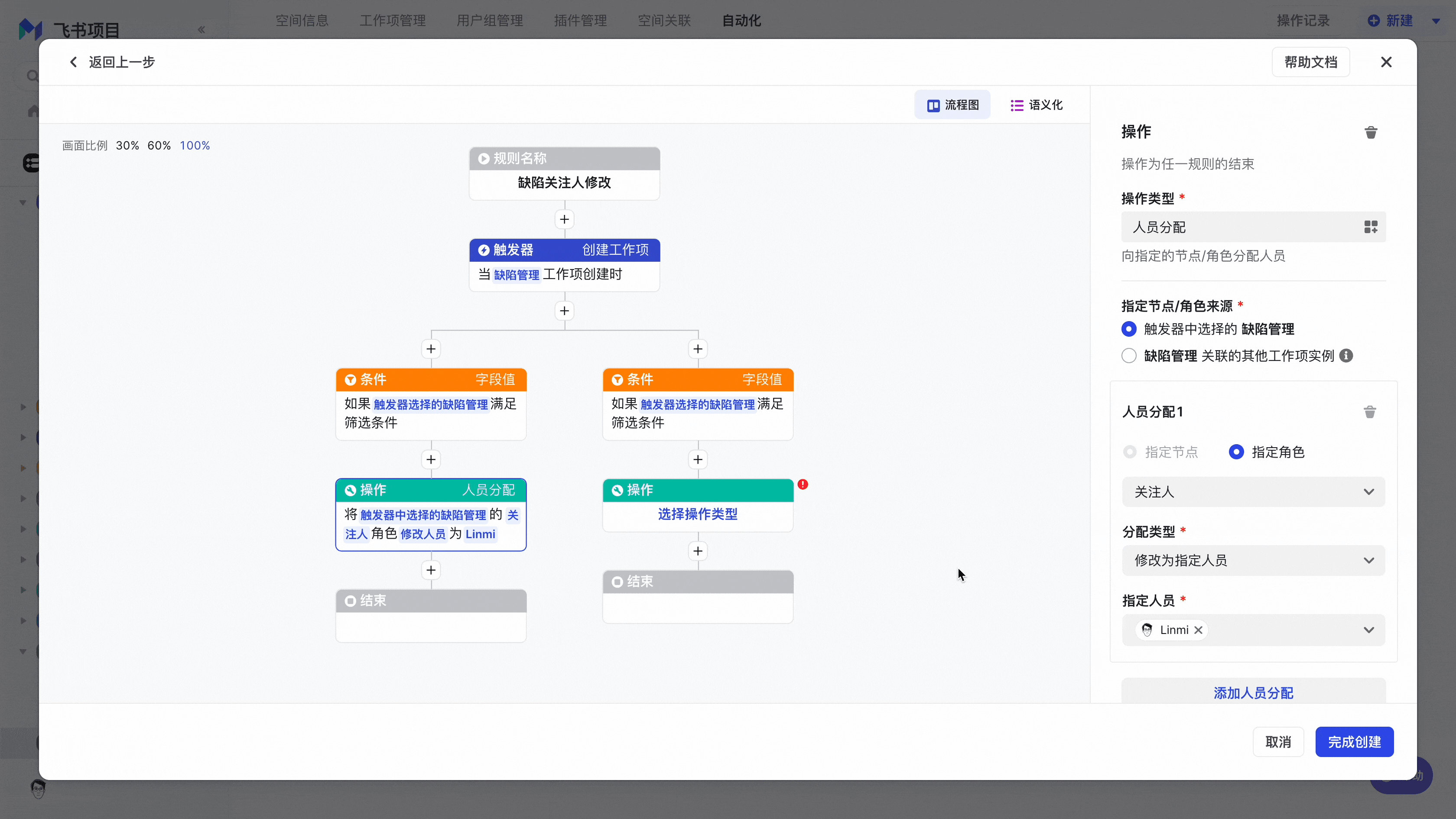
250px|700px|reset
指定人员中直接搜索对应人名选择即可。
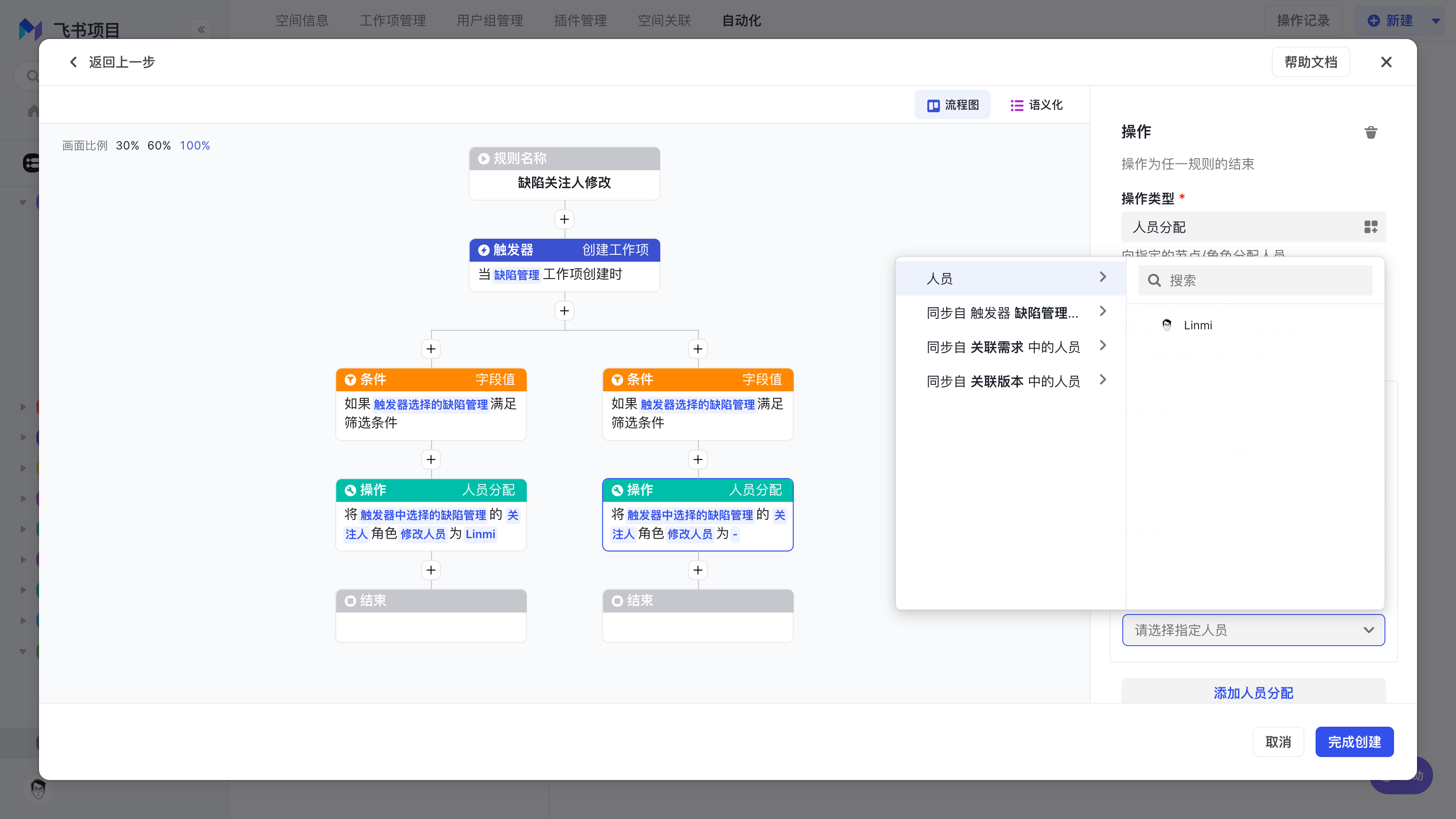
250px|700px|reset
如果想同步其他工作项的人员,如需求,则可以直接选择同步自关联需求中的人员角色。
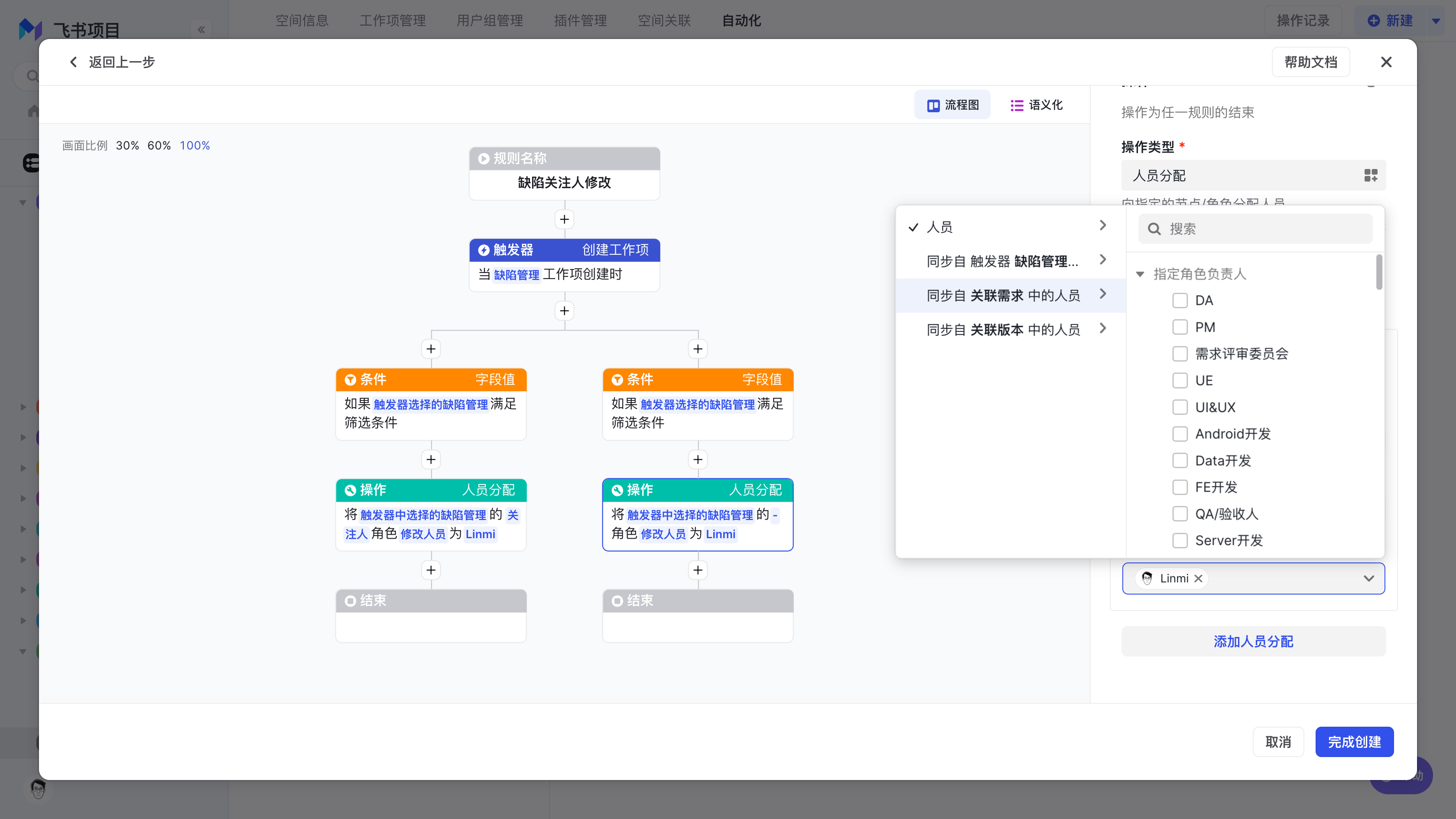
250px|700px|reset











